
Nastavení dvojstránek v dokumentech aplikace Pages na iPhonu
Dvojstránky se často používají pro uspořádání knih a pro oboustranné dokumenty, které chcete vytisknout. Dokumenty, které používají dvojstránky, mohou mít na levé a pravé stránce jiná záhlaví, zápatí a objekty uspořádání oddílů.
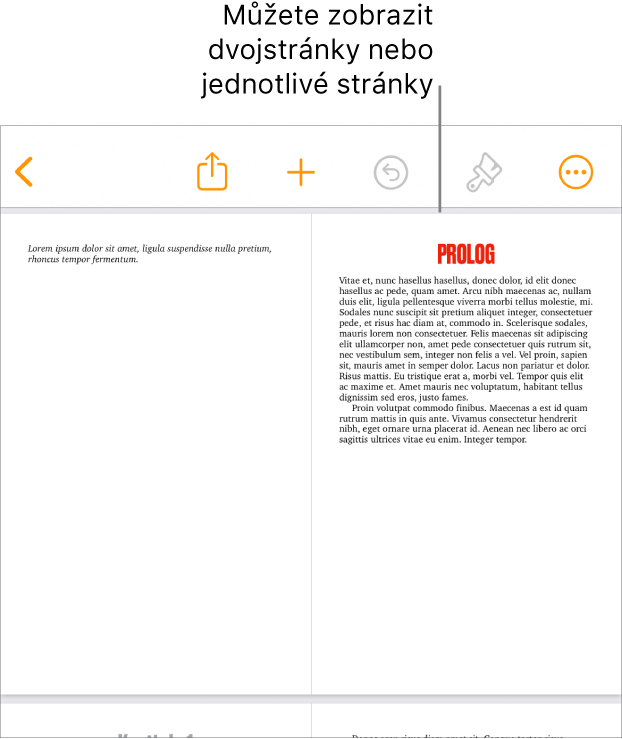
Nastavení dvojstránek v dokumentu pro zpracování textu
Nahoře na obrazovce klepněte na
 , dále na Volby dokumentu a potom klepněte na Nastavení dokumentu.
, dále na Volby dokumentu a potom klepněte na Nastavení dokumentu.Nahoře na obrazovce klepněte na kartu Dokument a potom zapněte volbu Dvojstránky.
Poznámka: Není-li políčko Text dokumentu zaškrtnuté, jedná se o dokument s uspořádáním po stránkách a je nutné postupovat podle pokynů v oddílu „Nastavení dvojstránek v dokumentu s uspořádáním po stránkách“ níže.
Proveďte některou z následujících akcí:
Použití odlišného záhlaví a zápatí pro pravé a levé stránky: Nahoře na obrazovce klepněte na kartu Oddíl a pak zapněte volbu Levé a pravé stránky se liší. Jestliže nelze tuto volbu zapnout, zkontrolujte, zda je na kartě Dokument zapnutá volba Záhlaví a zápatí.
Nastavení odstupu záhlaví a zápatí od horního a dolního okraje stránky: Dole na kartě Dokument klepněte na Další volby a potom upravte odstupy přetažením šipek nad záhlavím a pod zápatím. Požadovaný odstup můžete nastavit také přetažením šipek u textu dokumentu. Jestliže se vám nedaří šipky uchopit, zvětšete stránku roztažením prstů.
Nastavení okrajů: Dole na kartě Dokument klepněte na Další volby a potom přetáhněte šipky na horním, dolním i bočních okrajích dokumentu. Vnitřní okraje můžete vytvořit širší než ty vnější, aby bylo dost místa pro vazbu.
Klepnutím na tlačítko Hotovo v levém horním rohu přejděte zpět do dokumentu.
Nastavení dvojstránek v dokumentu s uspořádáním po stránkách
Nahoře na obrazovce klepněte na
 , dále na Volby dokumentu a potom klepněte na Nastavení dokumentu.
, dále na Volby dokumentu a potom klepněte na Nastavení dokumentu.Nahoře na obrazovce klepněte na
 a potom klepněte na Nastavení dokumentu.
a potom klepněte na Nastavení dokumentu.Zapněte volbu Dvojstránky.
Poznámka: Je-li zapnutá volba Text dokumentu, jedná se o dokument pro zpracování textu a je nutné postupovat podle pokynů v oddílu „Nastavení dvojstránek v dokumentu pro zpracování textu“ výše.
Proveďte některou z následujících akcí:
Použití odlišného záhlaví a zápatí pro pravé a levé stránky: Zapněte volbu Levé a pravé stránky se liší. Jestliže nelze tuto volbu zapnout, zkontrolujte, zda je zapnutá volba Záhlaví a zápatí.
Nastavení odstupu záhlaví a zápatí od horního a dolního okraje stránky: Dole v ovládacích prvcích klepněte na Další volby a potom upravte odstupy přetažením šipek nad záhlavím a pod zápatím. Požadovaný odstup můžete nastavit také přetažením šipek u textu dokumentu. Jestliže se vám nedaří šipky uchopit, zvětšete stránku roztažením prstů.
Nastavení okrajů: V zobrazení Další volby (viz výše) přetáhněte šipky na horním, dolním, vnitřním a vnějším okraji dokumentu. Vnitřní okraje můžete vytvořit širší než ty vnější, aby bylo dost místa pro vazbu.
Klepnutím na tlačítko Hotovo v levém horním rohu přejděte zpět do dokumentu.
Tip: Chcete-li dokument vytisknout, zkontrolujte nastavení tiskárny a nastavte ji tak, aby tiskla dvě stránky na jeden list.